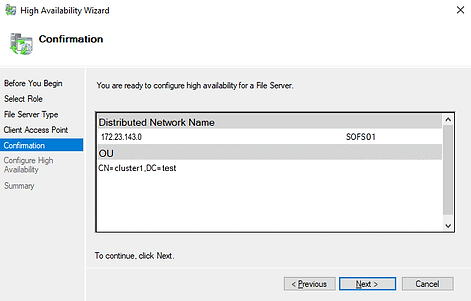Windows Server 2019 - Scale-Out File Server
1. Introduction
-
Un serveur de fichiers Scale-ouf assure une disponibilité de stockage continue pour toutes les applications qui peuvent utiliser des partages réseau pour stocker leurs données.
-
Un serveur de fichiers de cluster classique permet aux clients de ne pouvoir se connecter qu'à un seul noeud à la fois.
-
Au lieu de cela, un serveur de fichiers SoFS vous permet d'utiliser tous les nœuds à la fois
-
Les serveurs Hyper-V peuvent être configurés pour stocker des fichiers de machine virtuelle (VM) sur des partages de fichiers et pour accéder à ces fichiers via le réseau.
-
Pour les fichiers VM importants situés sur des partages de fichiers, il existe des exigences avancées pour ces partages de fichiers. Par exemple, les partages de fichiers doivent fournir une haute disponibilité, des performances élevées, etc.
-
Cet article de blog explique comment configurer un serveur de fichiers Scale-Out (SOFS) pour Microsoft Hyper-V.
2. Préparation d'un cluster
-
Le déploiement d'un cluster de basculement est une exigence principale pour la configuration d'un serveur de fichiers Scale-Out (SOFS).
-
Le SOFS peut s'exécuter sur le même cluster Hyper-V ou sur un cluster séparé basé sur des machines Windows.
-
Lorsque vous utilisez le même cluster pour fournir plusieurs services, ce cluster est appelé cluster hyperconvergé.
-
Les environnements hyperconvergés sont utilisés dans les centres de données virtualisés ou les centres de données définis par logiciel.
-
-
Ici, nous allons nous concentrer sur la configuration du serveur de fichiers Scale-Out.
-
Vous devez utiliser des volumes partagés de cluster basés sur des cibles iSCSI ou Storage Space Direct comme stockage connecté aux nœuds de cluster.
-
Les volumes partagés de cluster et les espaces de stockage permettent à plusieurs serveurs de se connecter simultanément au même disque, ce qui est important pour un cluster.
-
-
Lorsque vous créez un cluster, vous devez ajouter deux nœuds de cluster identiques à un domaine Active Directory et vous devez installer le rôle de clustering de basculement avec le rôle de serveur de fichiers.
-
Vous pouvez installer le rôle de serveur de fichiers Windows et le rôle de clustering de basculement sur tous les nœuds du cluster avec ces commandes PowerShell :
-
Install-WindowsFeature -Name FS-FileServer
-
Install-WindowsFeature -Name Failover-Clustering -IncludeManagementTools
-
-
Remarque : les fonctionnalités du centre d'administration Windows basé sur un navigateur sont limitées et la création d'un rôle de cluster et la gestion de SOFS ne sont pas prises en charge. Utilisez le centre d'administration traditionnel dans l'interface utilisateur graphique de Windows.
-
3. Configuration Scale-Out File Server
-
Ouvrir le Gestionnaire de cluster de basculement :
-
Start > Administrative Tool > Failover Cluster Manager.
-
Faites un clic droit sur le nom de votre cluster (cluster1 dans notre cas) et, dans le menu contextuel, cliquez sur Configure Role.
-
-
L'assistant Haute disponibilité est lancé.
-
Avant de commencer. Ignorez cette étape et cliquez sur Suivant.
-
Sélectionnez Role
-
Sélectionnez File Server comme rôle nécessaire pour déployer le serveur de fichiers Scale-Out.
-
Appuyez sur Suivant à chaque étape de l'assistant pour continuer.
-
Notez que ce rôle de serveur de fichiers n'est pas le même que le rôle de serveur de fichiers dans l'assistant Ajouter des rôles et des fonctionnalités Windows de Windows Server.
-
File Server Type
-
Sélectionnez Scale-Out File Server for application data.
-
Cette option convient au stockage Hyper-V et au stockage de base de données.
-
Les connexions client sont réparties sur les nœuds du cluster pour de meilleures performances.
-
Le protocole réseau SMB 3.0 est pris en charge pour cette option. SMB 3.0 convient à un serveur de fichiers Scale-Out car il prend en charge le basculement transparent SMB, VSS pour les partages SMB, le cryptage SMB, SMB multicanal et SMB Direct.
-
SMB Multichannel est utilisé pour fournir plusieurs connexions simultanément sur le réseau afin d'augmenter les performances et d'ajouter une fonctionnalité de tolérance aux pannes au niveau de la couche réseau.
-
-
-
Client Access Point
-
Entrez le nom que les clients doivent utiliser pour accéder à ce rôle SOFS en cluster, par exemple, SOFS01.
-
Suivez les règles de saisie d'un nom NetBIOS.
-
-
Confirmation
-
Vérifiez votre configuration et continuez si vous confirmez cette configuration.
-
Les objets nécessaires sont créés dans Active Directory.
-
-
Résumé
-
Vérifiez le résumé de la configuration
-
Cliquez sur Terminer pour enregistrer les paramètres et fermer l'assistant.
-
-
-
Le rôle de clustering SOFS est maintenant configuré.
-
Nous n'avons pas entré d'adresse IP pour accéder au partage SOFS car DNS Round Robin est utilisé pour résoudre le nom défini pour le serveur de fichiers Scale-Out.
-
Le nom du réseau distribué est utilisé sans utiliser une seule adresse IP en cluster.
-
4. Ajout d'un partage de fichiers pour SOFS
Vous pouvez maintenant ajouter un partage de fichiers au serveur de fichiers Scale-Out.
-
Ouvrir Failover Cluster Manager, sélectionnez votre cluster, sélectionnez les rôles et cliquez avec le bouton droit sur le rôle SOFS (SOFS01 dans notre cas).
- Dans le menu contextuel, cliquez sur Add File Share.
- Select Profile
- Le profil est nécessaire pour définir des paramètres optimisés pour le type de partage requis.
- Il existe cinq profils de partage de fichiers :
- SMB Share – Quick
-
SMB Share – Advanced
-
SMB Share – Applications
-
NFS Share – Quick
-
NFS Share – Advanced
-
Sélectionnez SMB Share Applications
car ce type de partage est destiné à
accéder au stockage pour Hyper-V,
les bases de données et d'autres applications
serveur avec les paramètres optimaux.
-
Share Location
-
Sélectionnez le serveur nommé SOFS01 de fichiers et le chemin du partage
-
Dans la section Emplacement de partage, cliquez sur Sélectionner par volume avec le chemin d'accès approprié au dossier partagé.
- Un Cluster Shared Volume doit être configuré pour activer
l'option Select by volume
- Share Name
- Tapez un nom de partage SOFS, par exemple, sharedVMs
- Le format du chemin local vers le partage est comme C:\ClusterStorage\Volume1\Shares\sharename.
- Le format du chemin distant ressemble à
\\SOFSname\sharename.
- Other Settings
- Configurez les paramètres de partage.
- Laissez la case Enable continuous availability cochée.
- Cette option est sélectionnée par défaut à l'étape Other Settings si vous avez sélectionné le profil "SMB Share – Applications".
- Permissions
- Définissez des autorisations pour contrôler l'accès au partage SOFS.
- Si vous configurez un scale-out storage pour Hyper-V, vous devez accorder le contrôle total à tous les comptes d'ordinateurs Hyper-V, aux comptes d'administrateurs Hyper-V et au compte SYSTEM.
- L'accès doit être accordé au niveau du partage de fichiers et du système de fichiers.
- Si vous devez utiliser un serveur de fichiers Scale-Out pour stocker les fichiers de base de données MS SQL Server, vous devez accorder un accès complet au compte de service SQL Server au niveau du système de fichiers et du partage.
-
Confirmation. Vérifiez votre configuration et cliquez sur Créer.
-
Résultats. Attendre que l'assistant configure le partage SOFS.
Vous pouvez maintenant ouvrir le gestionnaire de cluster de basculement, sélectionnez le Votre cluster name > Roles > Your SOFS name et cliquez sur l'onglet Shares en bas de la fenêtre du gestionnaire de cluster de basculement pour afficher le dossier partagé et le chemin d'accès à ce dossier.
-
Vous pouvez maintenant entrer un chemin réseau vers le dossier partagé et accéder au partage SOFS.
-
Tous les serveurs d'un cluster de serveurs de fichiers servent le partage de fichiers.
-
Dans notre cas, on utilise ce chemin: \\SOFS01\sharedVMs
5. Conclusion
-
Cet article de blog a expliqué comment déployer un partage de fichiers hautement disponible à l'aide de la fonctionnalité de clustering Windows et couvert l'installation d'un serveur de fichiers Scale-Out dans Windows Server 2019.
-
Un SOFS peut être configuré après avoir préparé le cluster de basculement avec le rôle de serveur de fichiers sur tous nœuds de cluster.
-
Les principales étapes de configuration d'un SOFS consistent à configurer un rôle de serveur de fichiers haute disponibilité et à configurer un partage réseau SMB.
-
L'utilisation d'un serveur de fichiers Scale-Out pour stocker des fichiers de machine virtuelle Hyper-V avec une haute disponibilité réduit le risque de défaillance de la machine virtuelle du point de vue du stockage.